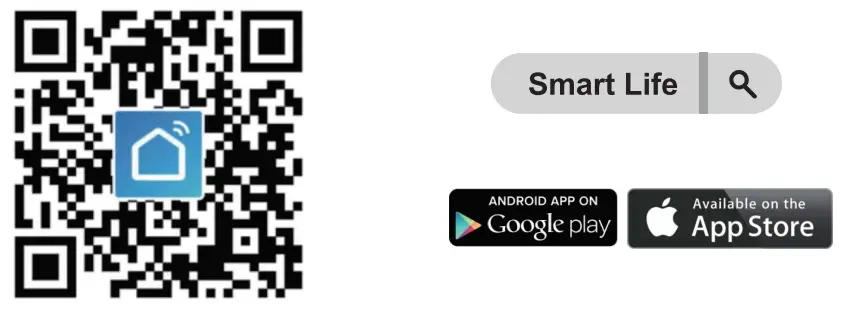ກ່ອງຕັ້ງເວລາ Wifi
ກ່ອງຕັ້ງເວລາ Wifi
SKU:HOWTO1E
[ຄູ່ມືການສອນ] V40412
V40412
HOWT01E ຕູ້ຕັ້ງເວລາ WiFi
ກະລຸນາໃສ່ໃຈກັບສັນຍານເຕືອນໃຫ້ອ່ານຄໍາແນະນໍາຢ່າງລະມັດລະວັງກ່ອນທີ່ຈະດໍາເນີນການແລະຮັກສາມັນຢ່າງຖືກຕ້ອງ
![]() ຄຳເຕືອນ: ກ່ອງອັດສະລິຍະນີ້ຄວນຈະຖືກຕິດຕັ້ງໂດຍຊ່າງໄຟຟ້າທີ່ມີໃບອະນຸຍາດ .ປິດໄຟຢູ່ແຜງຫຼັກກ່ອນທີ່ຈະໃຫ້ບໍລິການສະວິດນີ້ ຫຼືອຸປະກອນທີ່ມັນຄວບຄຸມ.
ຄຳເຕືອນ: ກ່ອງອັດສະລິຍະນີ້ຄວນຈະຖືກຕິດຕັ້ງໂດຍຊ່າງໄຟຟ້າທີ່ມີໃບອະນຸຍາດ .ປິດໄຟຢູ່ແຜງຫຼັກກ່ອນທີ່ຈະໃຫ້ບໍລິການສະວິດນີ້ ຫຼືອຸປະກອນທີ່ມັນຄວບຄຸມ.
ສຳຄັນ: ສໍາລັບການນໍາໃຊ້ນອກ. ທໍ່ລະບາຍນໍ້າ, ທໍ່, ທໍ່, ແລະອຸປະກອນສາຍເຄເບີ້ນທີ່ສອດຄ່ອງກັບຄວາມຕ້ອງການຂອງ UL 514B ຕ້ອງຖືກໃຊ້ໃນການຕິດຕັ້ງ.
ອ່ານຄຳແນະນຳທັງໝົດກ່ອນທີ່ຈະໃຊ້ Pool Timer.
ຮູບປະກອບຜະລິດຕະພັນ
ຂໍ້ມູນຈໍາເພາະ
ວັດສະດຸປ້ອນ: 120VAC 60Hz
ຜົນຜະລິດ: 50A Resistive, 120VAC 2HP, 120VAC
10A LED, 120VAC
ຄໍາແນະນໍາການຕິດຕັ້ງ
- ອ່ານຂໍ້ມູນຄວາມປອດໄພທີ່ສໍາຄັນຂ້າງລຸ່ມນີ້ກ່ອນທີ່ຈະເລີ່ມຕົ້ນການຕິດຕັ້ງ.
ເປີດຝາດ້ານນອກໂດຍການກົດປຸ່ມ. - ເອົາຝາປິດປ້ອງກັນພາຍໃນອອກໂດຍການຖອດສະກູສອງອັນທີ່ຖືຝາປິດຢູ່ບ່ອນ (ຮູບ 1).
- ເລືອກ knockouts ທີ່ຈະນໍາໃຊ້. ຖອດອອກດ້ານໃນ 1/2” ໂດຍສຽບ screwdriver ເຂົ້າໄປໃນຊ່ອງສຽບແລະລະມັດລະວັງ punching knockout ວ່າງ. ເອົາ slug ອອກ. ຖ້າຕ້ອງການເຄາະ 3/4”, ກໍ່ເອົາວົງແຫວນນອກອອກດ້ວຍ pliers ຫຼັງຈາກຖອດ 1/2” knockout. ກ້ຽງຂອບ rough ໃດມີ a file ຫຼືເຈ້ຍຊາຍ, ຖ້າຈໍາເປັນ.
- ວາງ ແລະໝາຍເຄື່ອງຈັບເວລາສະລອຍນ້ຳໃນຕຳແໜ່ງທີ່ຕັ້ງທີ່ຕ້ອງການ. ຕິດຕັ້ງສອງ screws ຢູ່ເຄື່ອງຫມາຍແລະບາງສ່ວນຂັບລົດເຂົ້າໄປໃນສະຖານທີ່. ຕິດ Smart Box ໂດຍ
- ວາງສະກູໃສ່ຮູກະແຈ, ຈາກນັ້ນຮັດສະກູໃຫ້ແໜ້ນ.
- ສາຍໄຟຕາມລະຫັດແຫ່ງຊາດ ແລະທ້ອງຖິ່ນ (ເບິ່ງແຜນວາດສາຍໄຟຂ້າງລຸ່ມນີ້). ໃຊ້ສາຍທອງແດງ AWG 8-18 ທີ່ເຫມາະສົມສໍາລັບ 90 ° C (194 ° F). ຮັດການເຊື່ອມຕໍ່ທັງຫມົດໃຫ້ຕ່ໍາສຸດ 10.6 Ib. ໃນ. ແຮງບິດ.
- ການຕໍ່ສາຍດິນ: ເຊື່ອມຕໍ່ສາຍດິນທັງໝົດກັບສາຍດິນຢູ່ດ້ານລຸ່ມຂອງກ່ອງ.
- ປ່ຽນຝາປ້ອງກັນພາຍໃນ.
- ປິດຝານອກ. Pool Timer ດຽວນີ້ພ້ອມທີ່ຈະເຊື່ອມຕໍ່ກັບ router WiFi ຜ່ານແອັບ.

ຂໍ້ມູນຄວາມປອດໄພທີ່ສໍາຄັນ
![]() ຄຳເຕືອນ: ຄວາມສ່ຽງຕໍ່ໄຟໄໝ້ ຫຼື ໄຟຟ້າຊອດ. ອ່ານຄໍາແນະນໍາຢ່າງລະອຽດກ່ອນທີ່ຈະຕິດຕັ້ງແລະເກັບຮັກສາໄວ້ສໍາລັບການອ້າງອີງໃນອະນາຄົດ.
ຄຳເຕືອນ: ຄວາມສ່ຽງຕໍ່ໄຟໄໝ້ ຫຼື ໄຟຟ້າຊອດ. ອ່ານຄໍາແນະນໍາຢ່າງລະອຽດກ່ອນທີ່ຈະຕິດຕັ້ງແລະເກັບຮັກສາໄວ້ສໍາລັບການອ້າງອີງໃນອະນາຄົດ.
ຕັດສາຍໄຟຢູ່ທີ່ຕົວຕັດວົງຈອນ ແລະ ທົດສອບວ່າໄຟປິດຫຼືບໍ່ກ່ອນທີ່ຈະຕິດຕັ້ງ (ຫຼືໃຫ້ບໍລິການ) ເຄື່ອງຕັ້ງເວລາສະນຸກເກີ (ຫຼາຍກວ່າໜຶ່ງຕົວຕັດວົງຈອນ ຫຼື ສະວິດເຊື່ອມຕໍ່ອາດຈະຈໍາເປັນຕ້ອງໄດ້ຕັດການເຊື່ອມຕໍ່ໄຟຟ້າຢ່າງສົມບູນ).
ສາຍໄຟຕ້ອງສອດຄ່ອງກັບຂໍ້ກໍານົດຂອງລະຫັດໄຟຟ້າແຫ່ງຊາດແລະທ້ອງຖິ່ນທັງຫມົດ. ກວດສອບທຸກ terminals ແລະສາຍໄຟທີ່ມີ voltage ແມັດກ່ອນທີ່ຈະສໍາຜັດ. ການໂຫຼດທັງໝົດສູງສຸດທີ່ຈະຄວບຄຸມຈະຕ້ອງບໍ່ເກີນຄວາມຈຸຂອງ Pool Timer.
ຕູ້ຈັບເວລາຂອງສະລອຍນ້ຳບໍ່ໄດ້ໃຫ້ການຕໍ່ສາຍລະຫວ່າງຕົວເຊື່ອມຕໍ່ທໍ່. ເມື່ອທໍ່ທໍ່ໂລຫະຖືກ ນຳ ໃຊ້, ເຈົ້າຕ້ອງຕິດຕັ້ງພຸ່ມໄມ້ປະເພດດິນແລະໃຫ້ສອດຄ່ອງກັບຂໍ້ກໍານົດຂອງລະຫັດໄຟຟ້າແຫ່ງຊາດ (NEC).
ໂປລແກລມຕັ້ງໂມງຈັບເວລາຂອງໂປລແກລມ ຄໍາຮ້ອງສະຫມັກທົ່ວໄປ ແຜນທີ່ສາຍໄຟ
ໝາຍເຫດ: Pool Timer ສາມາດຕັ້ງຄ່າໄດ້ພຽງແຕ່ 120VAC ເທົ່ານັ້ນ.
120VAC ຄໍາຮ້ອງສະຫມັກການຄວບຄຸມຫນຶ່ງ 120VAC Load ຄໍາຮ້ອງສະຫມັກ 120VAC ຄວບຄຸມການໂຫຼດ 120VAC ສອງອັນ
ຄໍາຮ້ອງສະຫມັກ 120VAC ຄວບຄຸມການໂຫຼດ 120VAC ສອງອັນ

![]() ສຳຄັນ: ກະລຸນາເບິ່ງໃບຄໍາແນະນໍາການຕິດຕັ້ງກ່ອນທີ່ຈະສືບຕໍ່ການເຊື່ອມຕໍ່ Wi-Fi router.
ສຳຄັນ: ກະລຸນາເບິ່ງໃບຄໍາແນະນໍາການຕິດຕັ້ງກ່ອນທີ່ຈະສືບຕໍ່ການເຊື່ອມຕໍ່ Wi-Fi router.
ຕ້ອງຕິດຕັ້ງ Smart Box ກ່ອນທີ່ຈະເຊື່ອມຕໍ່ຫາເຣົາເຕີ Wi-Fi.
ຄູ່ມືການຕິດຕັ້ງຊອບແວ
ດາວໂຫຼດແອັບ “Smart Life”: ສະແກນ QR Code ຫຼື ຊອກຫາ “Smart Life” ໃນ Google Play ຫຼື App Store ເພື່ອດາວໂຫຼດ ແລະ ຕິດຕັ້ງແອັບ.
ຫມາຍເຫດ: ຮູບພາບທັງຫມົດທີ່ສະແດງແມ່ນສໍາລັບຈຸດປະສົງຮູບພາບເທົ່ານັ້ນ, APP ຈະໄດ້ຮັບການປັບປຸງຢ່າງຕໍ່ເນື່ອງ, ກະລຸນາເບິ່ງໃນການໂຕ້ຕອບ APP ຫລ້າສຸດທີ່ຈະດໍາເນີນການ.
ເຂົ້າສູ່ລະບົບຫຼືລົງທະບຽນ

ໝາຍເຫດ: ແຕ່ລະອຸປະກອນສາມາດເຊື່ອມຕໍ່ກັບບັນຊີດຽວເທົ່ານັ້ນ. ຖ້າໃຜຕ້ອງການຄວບຄຸມມັນ, ກະລຸນາແບ່ງປັນອຸປະກອນຂອງທ່ານຜ່ານແອັບ.
ເພີ່ມອຸປະກອນ
- ເປີດໃຊ້ແອັບ “Smart Life” ແລະເຊື່ອມຕໍ່ໂມງຈັບເວລາສະລອຍຂອງທ່ານກັບເຄືອຂ່າຍຂອງທ່ານ.
ໝາຍເຫດ: Pool Timer ຮອງຮັບເຄືອຂ່າຍ 2.4GHz ເທົ່ານັ້ນ.ສະຖານະພາບ LED ຟັງຊັນ ຕົວຊີ້ວັດພະລັງງານເປີດຢູ່ Pool Timer ເປີດຢູ່ ຕົວຊີ້ວັດພະລັງງານຖືກປິດ ເຄື່ອງຈັບເວລາສະລອຍນ້ຳຖືກປິດ ຕົວຊີ້ວັດການໂຫຼດເປີດຢູ່ ການໂຫຼດແມ່ນເປີດຢູ່ ຕົວຊີ້ວັດການໂຫຼດປິດ ການໂຫຼດຖືກປິດ LED WiFi ສີຟ້າກະພິບຢ່າງໄວວາ ຣີເຊັດ/ເຂົ້າສູ່ການຕັ້ງຄ່າເຄືອຂ່າຍ ໄຟ LED WiFi ສີຟ້າກະພິບຊ້າໆຈົນກ່ວາປິດ ການຕັ້ງຄ່າແມ່ນຄວາມສໍາເລັດ
ສໍາລັບການນໍາໃຊ້ທີ່ດີທີ່ສຸດ:
- ຖ້າຕົວຊີ້ບອກ Blue Wi-Fi LED ໃນ Smart Box ບໍ່ກະພິບໃນການເຊື່ອມຕໍ່ຄັ້ງທໍາອິດ, ກະລຸນາກົດປຸ່ມເປີດປິດຄ້າງໄວ້ປະມານ 5-10 ວິນາທີເພື່ອເບິ່ງວ່າມັນເລີ່ມກະພິບ (2 ເທື່ອຕໍ່ວິນາທີ);
- ຖ້າ Smart Box ບໍ່ສາມາດເຊື່ອມຕໍ່ກັບ WiFi ໄດ້, ກະລຸນາກົດປຸ່ມເປີດປິດຄ້າງໄວ້ 5-10 ວິນາທີເພື່ອຣີເຊັດ;
- Smart Box ເຮັດວຽກກັບເຄືອຂ່າຍ 2.4GHz ເທົ່ານັ້ນ. ຖ້າ router ຂອງທ່ານອອກອາກາດທັງ 2.4GHz ແລະ 5GHz, ກະລຸນາເລືອກເຄືອຂ່າຍ 2.4GHz ດ້ວຍແອັບຯ. ຖ້າການເຊື່ອມຕໍ່ຍັງລົ້ມເຫລວ, ພວກເຮົາແນະນໍາໃຫ້ທ່ານໂທຫາ ISP ຂອງທ່ານແລະໃຫ້ພວກເຂົາປິດເຄືອຂ່າຍ 5GHz ໃນ router ຢ່າງສົມບູນ. ທ່ານສາມາດປ່ຽນເຄືອຂ່າຍເປັນ 5GHz ອີກຄັ້ງຫຼັງຈາກເຊື່ອມຕໍ່ແລ້ວ.
- ກະລຸນາພະຍາຍາມເຮັດໃຫ້ Smart Box ແລະ router ໃກ້ຊິດເທົ່າທີ່ເປັນໄປໄດ້.
- ເພີ່ມໂມງຈັບເວລາສະລອຍນໍ້າ
ໂໝດເພີ່ມອັດຕະໂນມັດ (ໂໝດ Bluetooth)
ເປີດ Bluetooth ຂອງໂທລະສັບສະຫຼາດ.
• ເປີດ “Smart Life” APP ແລະຄລິກ “+” ຢູ່ເທິງສຸດຂວາມື, ມັນຈະຊອກຫາຕົວຈັບເວລາສະນຸກເກີໂດຍອັດຕະໂນມັດ.
• ຖ້າຕົວຈັບເວລາສະລອຍບໍ່ຖືກຄົ້ນພົບໂດຍອັດຕະໂນມັດ, ເລືອກ Auto Scan ເພື່ອຄົ້ນຫາຕົວຈັບເວລາສະລອຍໂດຍອັດຕະໂນມັດ.
• ປະຕິບັດຕາມຂັ້ນຕອນໃນ APP ເພື່ອສໍາເລັດການຈັບຄູ່.
 ຫມາຍເຫດ: ກະລຸນາໃສ່ໃຈ “ຂໍ້ມູນສະຖານທີ່™ໃນໂທລະສັບມືຖືຕ້ອງໄດ້ຮັບການເປີດ.
ຫມາຍເຫດ: ກະລຸນາໃສ່ໃຈ “ຂໍ້ມູນສະຖານທີ່™ໃນໂທລະສັບມືຖືຕ້ອງໄດ້ຮັບການເປີດ. - ຟັງຊັນຈັບເວລາ
ເລືອກ "Countdown", "ຕາຕະລາງ", "Circulate", "Random™ ຫຼື "Astronomical" ເພື່ອຕອບສະຫນອງຄວາມຕ້ອງການຂອງທ່ານ.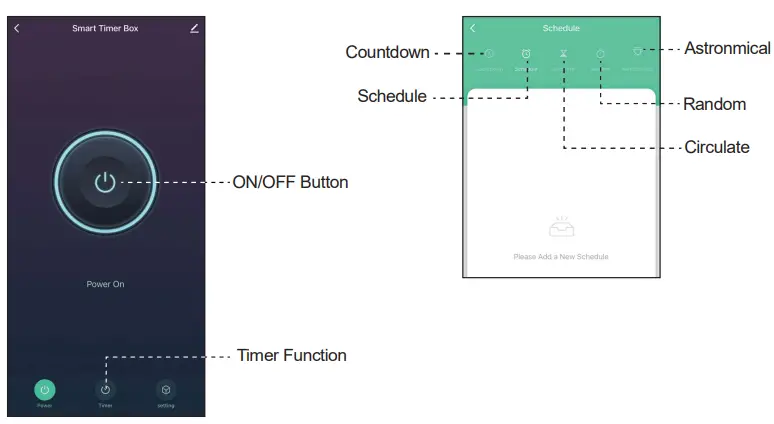
- ການນັບຖອຍຫຼັງ: ແຕະ “ນັບຖອຍຫຼັງ” ເພື່ອຕັ້ງຊົ່ວໂມງ ແລະ ນາທີ, ແລະຈາກນັ້ນແຕະທີ່ “
 ” ປຸ່ມ. ກ່ອງອັດສະລິຍະຈະຮັກສາສະຖານະປັດຈຸບັນ (ເປີດ ຫຼືປິດ) ຈົນກວ່າຈະສິ້ນສຸດການນັບຖອຍຫຼັງ. ມັນຈະອອກຈາກໂໝດນັບຖອຍຫຼັງໂດຍອັດຕະໂນມັດຖ້າທ່ານເປີດ/ປິດດ້ວຍມື.
” ປຸ່ມ. ກ່ອງອັດສະລິຍະຈະຮັກສາສະຖານະປັດຈຸບັນ (ເປີດ ຫຼືປິດ) ຈົນກວ່າຈະສິ້ນສຸດການນັບຖອຍຫຼັງ. ມັນຈະອອກຈາກໂໝດນັບຖອຍຫຼັງໂດຍອັດຕະໂນມັດຖ້າທ່ານເປີດ/ປິດດ້ວຍມື.
- ຕາຕະລາງ: ທ່ານສາມາດກໍານົດເວລາເລີ່ມຕົ້ນ / ສິ້ນສຸດໃນໄລຍະເວລາ 7 ມື້ທີ່ມີໄລຍະຫ່າງ 1 ນາທີຕາມຄວາມຕ້ອງການຂອງທ່ານ. ທຸກໆໂຄງການທີ່ທ່ານຕັ້ງເຮັດຊ້ຳທຸກໆອາທິດ.

- Circulate: ທ່ານສາມາດກໍານົດໄລຍະເວລາຂອງແຕ່ລະ ON ແລະ OFF, ເວລາເລີ່ມຕົ້ນແລະສິ້ນສຸດຕາມຄວາມຕ້ອງການຂອງທ່ານ. ກຳນົດເວລາເປີດ/ປິດຈະເຮັດຊ້ຳລະຫວ່າງເວລາເລີ່ມຕົ້ນ ແລະເວລາສິ້ນສຸດ. ຕົວຢ່າງample: ທ່ານກໍານົດໄລຍະເວລາຈາກ 9:00 ຫາ 15:00 ໃນວັນຈັນເຖິງວັນສຸກ, ເປີດໄຟຂອງທ່ານເປັນເວລາ 1 ຊົ່ວໂມງ, ແລະປິດ 30 ນາທີ. ຮູສຽບຈະເປີດ/ປິດຄືນໃໝ່ຕັ້ງແຕ່ 9:00 ຫາ 15:00 ໂມງ.

- Random: ບໍ່ວ່າ +/-30 ນາທີກວ່າການຕັ້ງເວລາເປີດ/ປິດ, ຄວບຄຸມອຸປະກອນແບບສຸ່ມເມື່ອທ່ານບໍ່ຢູ່ເຮືອນ.

- ດາລາສາດ: ອຸປະກອນຄວບຄຸມຈະເປີດ ຫຼື ປິດໃນເວລາ (ກ່ອນ ຫຼື ຫຼັງ) ຕາເວັນຕົກ ຫຼື ຕາເວັນຂຶ້ນ.

ເຮັດວຽກກັບ Amazon Alexa
ເຊື່ອມຕໍ່ບັນຊີ dewensils ກັບ Alexa
- ເປີດແອັບ Alexa ຂອງທ່ານ, ແຕະ “ທັກສະ” ໃນເມນູ, ແລະຫຼັງຈາກນັ້ນຊອກຫາ “Smart Life” ເລືອກ “Smart Life” ແລະແຕະ “Enable” ເພື່ອເປີດໃຊ້ທັກສະ Smart Life.
- ທ່ານຈະຖືກນໍາໄປຫາຫນ້າເຊື່ອມຕໍ່ບັນຊີ. ພິມບັນຊີ ແລະລະຫັດຜ່ານ “Smart Life” ຂອງທ່ານ, ຢ່າລືມເລືອກປະເທດ/ຂົງເຂດທີ່ບັນຊີຂອງທ່ານຂຶ້ນກັບ. ແລະຫຼັງຈາກນັ້ນປາດ "ເຊື່ອມຕໍ່ດຽວນີ້" ເພື່ອເຊື່ອມຕໍ່ບັນຊີ Smart Life ຂອງທ່ານ.
ຄວບຄຸມອຸປະກອນອັດສະລິຍະຂອງເຈົ້າ
ຄົ້ນພົບອຸປະກອນ: Echo ຕ້ອງການຄົ້ນພົບອຸປະກອນອັດສະລິຍະຂອງທ່ານກ່ອນທີ່ຈະຄວບຄຸມພວກມັນ. ທ່ານເວົ້າວ່າ “Alexa. ຄົ້ນພົບອຸປະກອນ” ເພື່ອ Echo. Echo ຈະຄົ້ນພົບອຸປະກອນທີ່ໄດ້ຖືກເພີ່ມເຂົ້າແລ້ວໃນ “dewenwils “app. ທ່ານຍັງສາມາດແຕະທີ່ “ຄົ້ນພົບອຸປະກອນ” ເພື່ອຄົ້ນພົບອຸປະກອນອັດສະລິຍະໄດ້.
ອຸປະກອນທີ່ຄົ້ນພົບຈະສະແດງຢູ່ໃນລາຍຊື່.
ໝາຍເຫດ: ທຸກໆຄັ້ງທີ່ທ່ານປ່ຽນຊື່ອຸປະກອນໃນແອັບ Smart Life, Echo ຈະຕ້ອງຄົ້ນພົບຄືນໃໝ່ກ່ອນທີ່ທ່ານຈະຄວບຄຸມພວກມັນ.
ເຮັດວຽກກັບ Google Home
- ກວດໃຫ້ແນ່ໃຈວ່າອຸປະກອນອັດສະລິຍະໄດ້ຖືກເພີ່ມໃສ່ແອັບ Smart Life ແລະອຸປະກອນອອນລາຍຢູ່.
- ກວດໃຫ້ແນ່ໃຈວ່າໄດ້ຕິດຕັ້ງແອັບ Google Home ແລ້ວ.
ເລີ່ມ
- ຄລິກຂ້ອຍຢູ່ມຸມຂວາລຸ່ມ, ຄລິກຜູ້ຊ່ວຍ Google, ຄລິກລິ້ງກັບຜູ້ຊ່ວຍ Google.
- ແອັບຈະດຶງແອັບ Google Home, ຄລິກລິ້ງ.
- ກົດຕົກລົງເຫັນດີ Link.
- ລໍຖ້າໃຫ້ມັນສຳເລັດການໂຫຼດ, ອຸປະກອນອັດສະລິຍະຂອງທ່ານຈະຖືກຊິງຄ໌ກັບ Google Assistant ຫຼື Google Home App ທີ່ສາມາດຄວບຄຸມພວກມັນໄດ້. ຕໍ່ໄປ, ທ່ານສາມາດກຳນົດຫ້ອງໃຫ້ອຸປະກອນຂອງທ່ານໄດ້ໃນແອັບ Google Home.
ຫນ້າທີ່ອື່ນໆ

ອຸປະກອນນີ້ປະຕິບັດຕາມຂໍ້ຈໍາກັດການຮັບແສງຂອງລັງສີ FCC ທີ່ກໍານົດໄວ້ສໍາລັບສະພາບແວດລ້ອມທີ່ບໍ່ມີການຄວບຄຸມ.
ອຸປະກອນນີ້ຄວນຈະໄດ້ຮັບການຕິດຕັ້ງແລະປະຕິບັດການທີ່ມີໄລຍະຫ່າງຕໍາ່ສຸດທີ່ 20cm ລະຫວ່າງ radiator ແລະຮ່າງກາຍຂອງທ່ານ.
ເຄື່ອງສົ່ງສັນຍານນີ້ຈະຕ້ອງບໍ່ຕັ້ງຢູ່ຮ່ວມກັນ ຫຼືເຮັດວຽກຮ່ວມກັບເສົາອາກາດ ຫຼືເຄື່ອງສົ່ງສັນຍານອື່ນໆ.
ຖະແຫຼງການ FCC
ອຸປະກອນນີ້ປະຕິບັດຕາມພາກທີ 15 ຂອງກົດລະບຽບ FCC. ການດໍາເນີນງານແມ່ນຂຶ້ນກັບສອງເງື່ອນໄຂດັ່ງຕໍ່ໄປນີ້:
- ອຸປະກອນນີ້ອາດຈະບໍ່ເຮັດໃຫ້ເກີດການລົບກວນທີ່ເປັນອັນຕະລາຍ, ແລະ
- ອຸປະກອນນີ້ຕ້ອງຍອມຮັບການແຊກແຊງໃດໆທີ່ໄດ້ຮັບ, ລວມທັງການແຊກແຊງທີ່ອາດຈະເຮັດໃຫ້ເກີດການດໍາເນີນງານທີ່ບໍ່ຕ້ອງການ.
ຂໍ້ຄວນລະວັງ FCC: ການປ່ຽນແປງຫຼືການດັດແກ້ໃດໆທີ່ບໍ່ໄດ້ຮັບການອະນຸມັດຢ່າງຈະແຈ້ງໂດຍພາກສ່ວນທີ່ຮັບຜິດຊອບຕໍ່ການປະຕິບັດຕາມນັ້ນອາດເຮັດໃຫ້ສິດອໍານາດຂອງຜູ້ໃຊ້ໃນການດໍາເນີນງານອຸປະກອນນີ້ຂາດຫາຍໄປ.
ໝາຍເຫດ: ອຸປະກອນນີ້ໄດ້ຮັບການທົດສອບແລະພົບວ່າປະຕິບັດຕາມຂໍ້ຈໍາກັດສໍາລັບອຸປະກອນດິຈິຕອນຊັ້ນ B, ອີງຕາມພາກທີ 15 ຂອງກົດລະບຽບ FCC. ຂໍ້ຈໍາກັດເຫຼົ່ານີ້ຖືກອອກແບບມາເພື່ອສະຫນອງການປົກປ້ອງທີ່ສົມເຫດສົມຜົນຕໍ່ການແຊກແຊງທີ່ເປັນອັນຕະລາຍໃນການຕິດຕັ້ງທີ່ຢູ່ອາໄສ.
ອຸປະກອນນີ້ສ້າງການນໍາໃຊ້ແລະສາມາດ radiate ພະລັງງານຄວາມຖີ່ວິທະຍຸແລະ, ຖ້າຫາກວ່າບໍ່ໄດ້ຕິດຕັ້ງແລະນໍາໃຊ້ຕາມຄໍາແນະນໍາ, ອາດຈະເຮັດໃຫ້ເກີດການຂັດຂວາງການສື່ສານວິທະຍຸເປັນອັນຕະລາຍ. ຢ່າງໃດກໍ່ຕາມ, ບໍ່ມີການຮັບປະກັນວ່າການແຊກແຊງຈະບໍ່ເກີດຂື້ນໃນການຕິດຕັ້ງໂດຍສະເພາະ. ຖ້າອຸປະກອນນີ້ເຮັດໃຫ້ເກີດການລົບກວນທີ່ເປັນອັນຕະລາຍຕໍ່ການຮັບວິທະຍຸຫຼືໂທລະພາບ, ເຊິ່ງສາມາດຖືກກໍານົດໂດຍການປິດແລະເປີດອຸປະກອນ, ຜູ້ໃຊ້ໄດ້ຖືກຊຸກຍູ້ໃຫ້ພະຍາຍາມແກ້ໄຂການລົບກວນໂດຍຫນຶ່ງຫຼືຫຼາຍມາດຕະການຕໍ່ໄປນີ້:
- Reorient ຫຼືຍ້າຍເສົາອາກາດຮັບ.
- ເພີ່ມການແຍກຕ່າງຫາກລະຫວ່າງອຸປະກອນແລະເຄື່ອງຮັບ.
- ເຊື່ອມຕໍ່ອຸປະກອນເຂົ້າໄປໃນເຕົ້າສຽບຢູ່ໃນວົງຈອນທີ່ແຕກຕ່າງຈາກທີ່ເຄື່ອງຮັບໄດ້ຖືກເຊື່ອມຕໍ່.
- ປຶກສາຕົວແທນຈໍາໜ່າຍ ຫຼື ຊ່າງວິທະຍຸ/ໂທລະພາບທີ່ມີປະສົບການເພື່ອຂໍຄວາມຊ່ວຍເຫຼືອ.
ການຮັບປະກັນຫນຶ່ງປີຈໍາກັດ
ສະຫນັບສະຫນູນໂດຍທີມງານ R & D ມືອາຊີບຂອງພວກເຮົາແລະທີມງານ QC, ພວກເຮົາສະຫນອງການຮັບປະກັນຫນຶ່ງປີສໍາລັບວັດສະດຸແລະການເຮັດວຽກຈາກວັນທີຊື້.
ກະລຸນາຮັບຊາບວ່າການຮັບປະກັນບໍ່ໄດ້ກວມເອົາຄວາມເສຍຫາຍທີ່ເກີດຈາກການໃຊ້ສ່ວນຕົວໃນທາງທີ່ຜິດ ຫຼືການຕິດຕັ້ງທີ່ບໍ່ເໝາະສົມ.
ກະລຸນາແນບ ID ແລະຊື່ຄໍາສັ່ງຂອງທ່ານເພື່ອວ່າທີມງານບໍລິການລູກຄ້າຂອງພວກເຮົາສາມາດຊ່ວຍທ່ານໄດ້ດີຂຶ້ນ.

ເອກະສານ / ຊັບພະຍາກອນ
 |
dewenwils HOWT01E WiFi ໂມງຈັບເວລາ [pdf] ຄູ່ມືການສອນ 016, 2A4G9-016, 2A4G9016, HOWT01E WiFi Timer Box, HOWT01E, HOWT01E ກ່ອງຕັ້ງເວລາ, ກ່ອງໂມງຈັບເວລາ WiFi, ກ່ອງຕັ້ງເວລາ, ໂມງຈັບເວລາ WiFi, ໂມງຈັບເວລາ, ກ່ອງ |